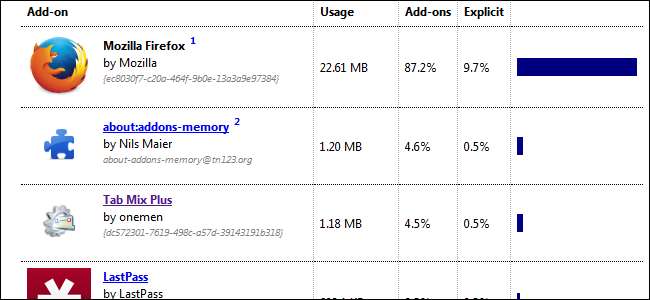
הרחבות דפדפן שימושיים, אך הם יכולים להגדיל את צריכת הזיכרון של הדפדפן, לגרום לפתיחת זמן רב יותר ולהאט אותו באופן כללי. אבל איך מודדים את ההשפעה שיש לתוסף דפדפן על המערכת שלך?
כל דפדפן מציע דרכים משלו לאתר את צריכת הזיכרון של הרחבה, את השימוש במעבד או את עיכוב ההפעלה. המידע המדויק שתקבל תלוי בדפדפן שלך.
Mozilla Firefox
Mozilla Firefox אינו מציע דרך קלה להציג את השימוש בזיכרון של סיומת הדפדפן. במקום לחפור מידע זה בעצמך, תוכל להשתמש בסיומת Firefox שתציג מידע זה עבורך. כן, זה אולי נראה טיפשי שאתה מתקין סיומת דפדפן נוספת כדי לראות כמה סיומות מאטות את הדפדפן שלך, אך תמיד תוכל להסיר או להשבית את התוסף הזה לאחר השימוש בו.
לשם כך, התקן את אודות: הרחבות זיכרון תוספות ופתח את דף about: addons-memory בכרטיסיה Firefox. תראה רשימה של התוספים שהתקנת, ממוינת לפי כמות הזיכרון שהם משתמשים. זה ייתן לך מושג טוב יותר בכמה זיכרון התוספים שלך משתמשים ואילו אתה עשוי להפיק תועלת מההשבתה. אם יש לך תוסף עם דליפת זיכרון, הוא עשוי להמשיך להשתמש בזיכרון רב יותר ויותר ככל שהדפדפן פועל זמן רב יותר - תוכל לבדוק את הדף מאוחר יותר כדי לראות אם תוספות כלשהן צורכות כמות גדולה של זיכרון.
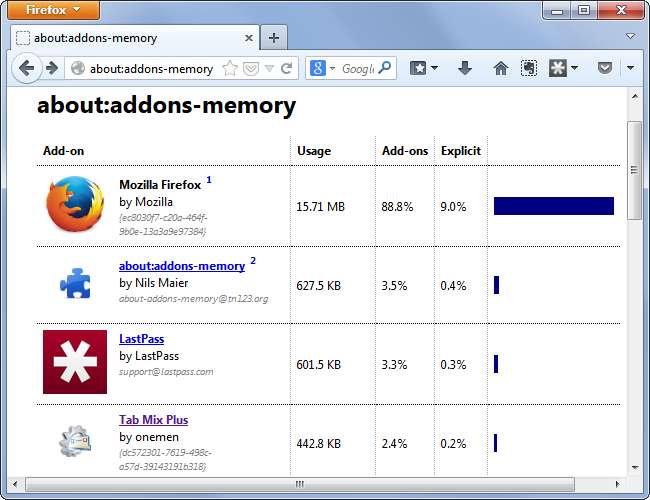
גוגל כרום
קָשׁוּר: שכח מחשבי Chromebook: מערכת ההפעלה של Chrome מגיעה ל- Windows
גוגל כרום הוא דפדפן מרובה-תהליכים ותוספי דפדפן רבים פועלים כתהליך משלהם. המשמעות היא שתוכל להשתמש במנהל המשימות המשולב של Chrome כדי להציג את צריכת הזיכרון - ואפילו את השימוש במעבד הנוכחי - של סיומות הדפדפן הפועלות. מנהל המשימות יציג גם את המשאבים המשמשים את ההתקנה שלך אפליקציות אינטרנט של Chrome כמו גם כל כרטיסיית דפדפן פתוחה ותהליכי רקע אחרים.
כדי לפתוח את מנהל המשימות, לחץ על לחצן התפריט של Chrome, הצבע על כלים ובחר מנהל המשימות. אתה יכול גם ללחוץ על Ctrl + Escape כדי לפתוח במהירות את מנהל המשימות.
מנהל המשימות ייתן לך מושג עד כמה כל סיומת כבדה. זכור כי רק סיומות הפועלות ברקע מפורטות כאן, כך שתוספים שמזריקים קוד לדפים שאתה טוען עשויים שלא להופיע ברשימה, אם כי הם עשויים להשפיע על זמני טעינת הדפים.
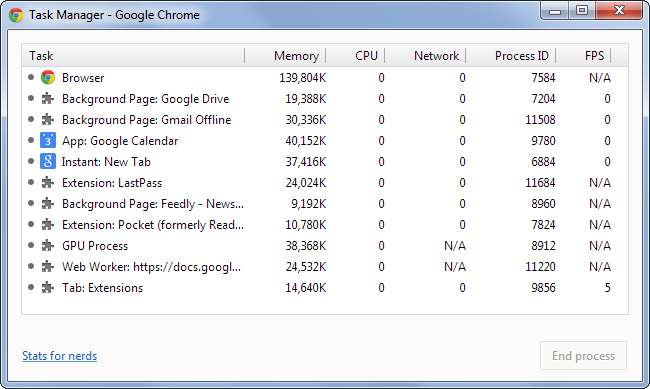
אינטרנט אקספלורר
Internet Explorer אינו חושף את הזיכרון המשמש תוספות דפדפן בודדות. עם זאת, זה נותן לך מידע על משך הזמן של כל תוסף לדפדפן לטעון. מכאן תוכלו לקבל מושג עד כמה כבד תוסף לדפדפן - אם לוקח יותר זמן לטעון, הוא עלול לצרוך יותר זיכרון וגם להאט את העניינים.
כדי למצוא מידע זה, לחץ על תפריט גלגל השיניים ב- Internet Explorer ובחר נהל תוספות. תראה את זמן הטעינה של כל סיומת דפדפן בעמודה זמן טעינה - כדי למנוע טעינה של תוסף יחד עם IE, בחר אותו ברשימה ולחץ על כפתור השבת.
Internet Explorer מציג גם "זמן ניווט" עבור כל תוסף - - זה כמה עיכוב שהרחבה מוסיפה בכל פעם שאתה מנווט לדף אינטרנט חדש או טוען אותו.
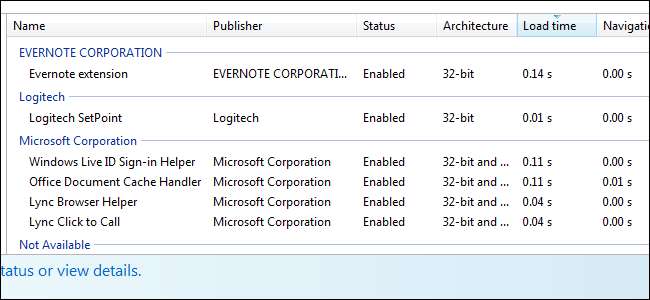
השתמש במצב הבטוח של הדפדפן שלך
למעשה קביעה בכמה משאבי מערכת משתמש סיומת דפדפן מסוימת היא בעיה קשה. הטריקים שלעיל מאפשרים לך להגיע למידע שדפדפני האינטרנט נותנים לך, אך מידע זה אינו מספק תמונה מלאה.
למרבה המזל, יש דרך לראות את ביצועי הדפדפן שלך ללא תוספות כלל. לשם כך, פתח את הדפדפן שלך ב"מצב בטוח ", שם הוא נטען ללא תוספים כלל. אם הדפדפן שלך נראה מהיר יותר במצב זה, תדע שתוספות מסוימות מכשילות אותו. לאחר מכן, זה יהיה רק עניין של השבתת תוספות אחת-אחת במצב רגיל ולראות כמה ביצועים משתפרים כדי לאתר את התוספות הבעיות.
Mozilla Firefox : לחץ על כפתור Firefox, הצבע על עזרה ובחר הפעלה מחדש עם תוספות מושבתות.
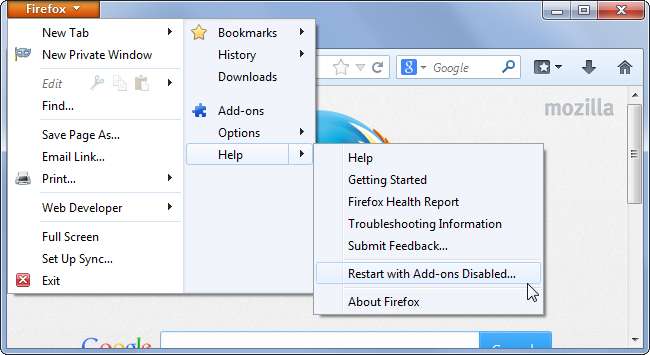
גוגל כרום : כדי להפעיל את Chrome במצב בטוח, לחץ לחיצה ימנית על סמל Chrome בשורת המשימות שלך, לחץ לחיצה ימנית על אפשרות Google Chrome ברשימה ובחר מאפיינים. הוסף –לא סיומות (החל משני מקפים) בסוף תיבת היעד ולחץ על אישור. סגור את כל מופעי Chrome הפועלים - כולל סמל Chrome שעשוי להופיע במגש המערכת שלך - ולאחר מכן השתמש בקיצור הדרך להפעלה מחדש של Chrome. כדי להשבית את המצב הבטוח, ערוך את קיצור הדרך שוב והפעל מחדש את Google Chrome.

אינטרנט אקספלורר : ב- Windows 7, לחץ על כפתור התחל והפעל את קיצור הדרך כל התוכניות -> אביזרים -> כלי מערכת -> Internet Explorer (ללא תוספות). ב- Windows 8, תצטרך להפעיל את התוכנית באופן ידני - לחץ על מקש Windows + R כדי לפתוח את תיבת הדו-שיח, הקלד את הטקסט הבא ולחץ על Enter:
iexplore.exe -extoff
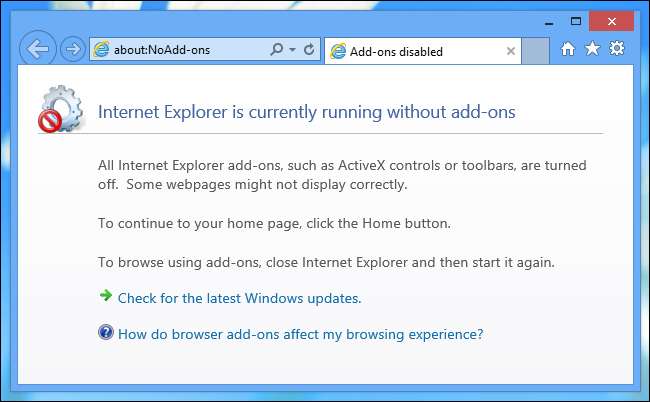
הרחבות דפדפן יכולות להיות שימושיות. אבל, כמו כל תוכנה אחרת שנותרה פועלת במחשב שלך, עליך לנסות להשתמש רק בתוספי דפדפן שאתה זקוק להם.
ככל שהתקנת פחות סיומות דפדפן, כך הדפדפן שלך יהיה פחות שקוע. שימוש בכמה סיומות קלות לא אמור לגרום להבדל ניכר במחשבים מודרניים, אך אם תמשיך להוסיף סיומת אחרי סיומת, בסופו של דבר תראה שהדפדפן שלך מאט.







